Sau nhiều thời gian chờ đợi, các iFan chân chính cũng đã được trải nghiệm iPhone 14 series khi các thiết bị này được chính thức mở bản tại Việt Nam. Vậy liệu rằng các bạn có thắc mắc cách tắt nguồn iPhone 14, Plus, Pro, Pro max là như thế nào không? Cùng khám phá ngay hướng dẫn hay ho này bên dưới.
Bạn đang đọc: Hướng dẫn 5 Cách tắt nguồn iPhone 14 series nhanh nhất cho bạn
Contents
- 1 1. Cách tắt nguồn iPhone 14 series bằng phím cứng
- 2 2. Cách tắt nguồn iPhone 14 trong Cài đặt chung
- 3 3. Sử dụng nút home ảo (Assistive Touch) tắt nguồn iPhone 14
- 4 4. Cách tắt nguồn iPhone 14 khi bị đơ đơn giản nhất
- 5 5. Cách tắt nguồn iPhone 14 trên máy tính bằng phần mềm (iTools, 3uTools, Tongbu)
- 6 6. Cách bật/mở nguồn iPhone 14, 14 Plus, 14 Pro, 14 Pro Max đơn giản nhất
- 7 7. Một số lưu ý về vấn đề tắt nguồn iPhone 14
- 8 8. Tổng kết Cách tắt nguồn iPhone 14 Series
1. Cách tắt nguồn iPhone 14 series bằng phím cứng
Đây là một cách tắt nguồn iPhone 14 Plus, thường, Pro, Pro Max cực đơn giản mà ai cũng làm được. Để thực hiện, các bạn hãy làm theo các bước sau đây của mình:
Bước 1: Cầm điện thoại iPhone trên tay > Nhấn giữ tay ở chỗ nút nguồn và tiếp theo sau đó đè ngay vào phím giảm âm lượng ở bên kia.
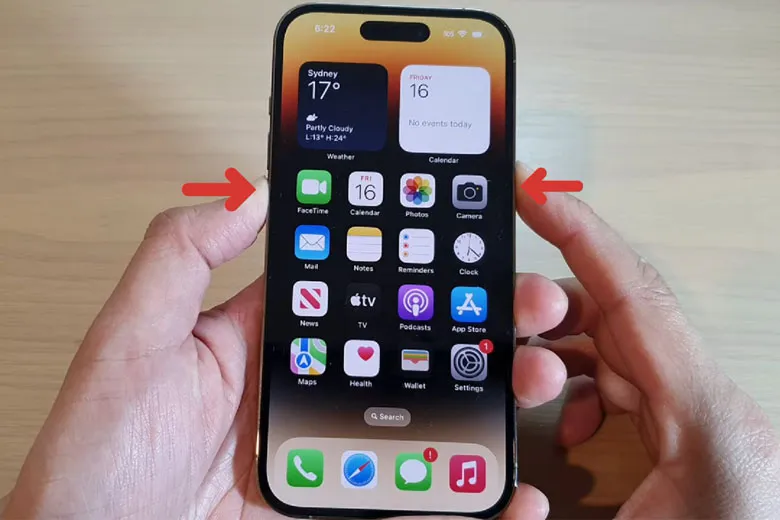
Bước 2: Tiếp theo, một dòng thông báo Slide to power off sẽ hiện lên. Khi này, các bạn sẽ bỏ tay ra không đè nữa > Kéo thanh trượt từ bên trái sang phải ở trên thanh này để tắt nguồn thiết bị là hoàn tất.
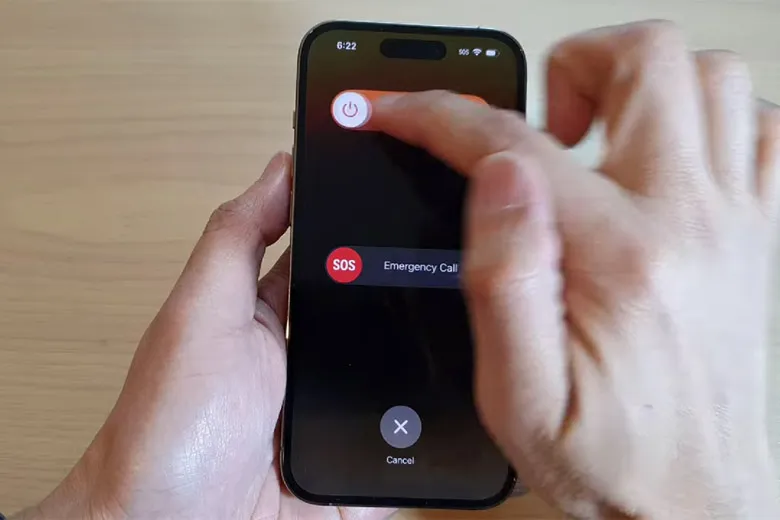
2. Cách tắt nguồn iPhone 14 trong Cài đặt chung
Nếu bạn không thích dùng cách tắt nguồn iPhone 14 Pro, Plus, thường, Pro Max bằng phím vật lý trên thì vẫn có thể dùng Cài đặt để làm điều này. Điều kiện để thực hiện phương thức này là thiết bị phải chạy hệ điều hành iOS 11 trở lên nên bạn yên tâm tất cả thiết bị này đều đáp ứng được. Dưới đây chính là các bước thực hiện chi tiết nhất:
Bước 1: Truy cập vào ứng dụng Cài đặt từ màn hình chính của điện thoại.
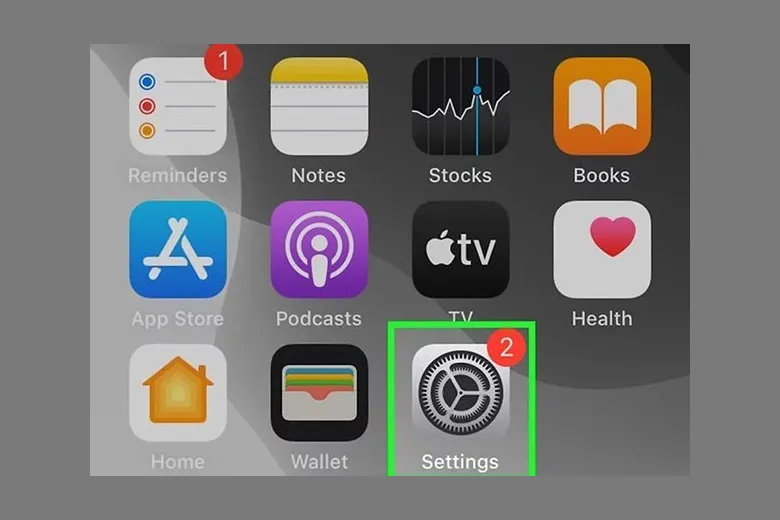
Bước 2: Tại giao diện của Cài đặt, các bạn kéo xuống bên dưới và chọn Cài đặt chung.
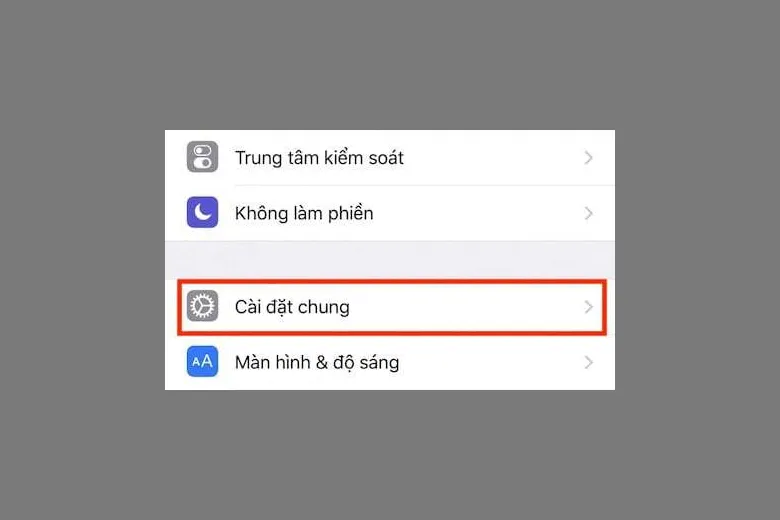
Bước 3: Kế đến, mọi người vẫn kéo xuống phía bên dưới rồi chọn phần Tắt máy.
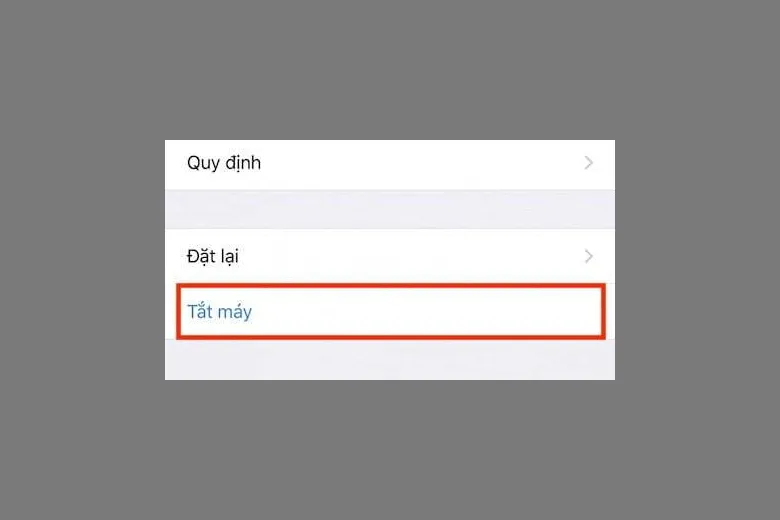
Bước 4: Sau khi thực hiện xong các bước trên, iPhone 14 sẽ hiển thị lên dòng thông báo “Trượt để tắt nguồn” > Bạn hãy kéo thanh trượt này từ bên trái qua bên phải là iPhone sẽ tắt nguồn thành công.
3. Sử dụng nút home ảo (Assistive Touch) tắt nguồn iPhone 14
Đây là một chức năng chắc hẳn là rất quen thuộc với các fan của Apple lâu năm. Toàn bộ các smartphone từ nhà Táo khuyết đều được hỗ trợ phím Home ảo (Assistive Touch). Đây chính là một cách tắt nguồn iPhone 14 Pro, thường, Plus, Pro Max chỉ trong một nốt nhạc. Nếu muốn dùng Assistive Touch để làm điều này, bạn hãy cùng theo dõi các bước làm dưới đây của mình:
Bước 1: Truy cập vào phần Cài đặt (Settings) ở màn hình chính thiết bị > Nhấn chọn mục Trợ năng (Accessibility) > Bấm vào phần Cảm ứng (Touch) > Kế tiếp, người dùng lựa chọn vào phần Bật (On) để mở lên phím Home ảo (Assistive Touch).
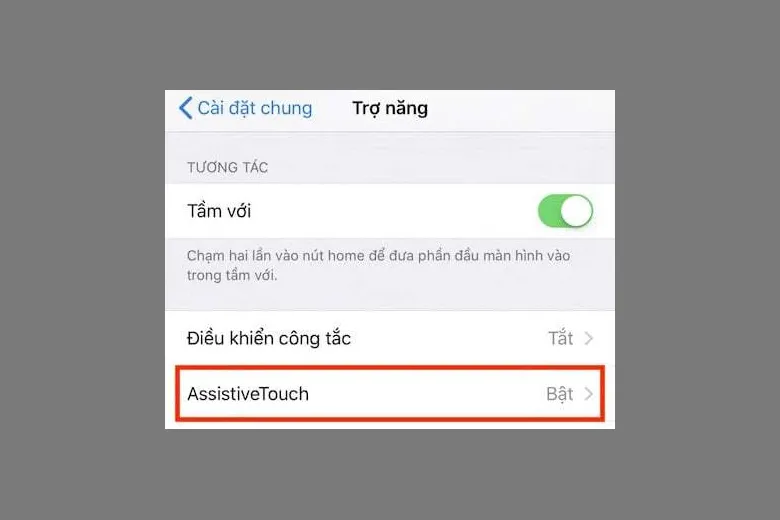
Bước 2: Sau khi đã kích hoạt phím Home ảo lên thành công, nó sẽ xuất hiện trên màn hình chính của iPhone bạn. Tiếp theo, các bạn bấm chọn vào nút Home ảo này > Nhấn vào Thiết bị > Nhấn giữ vào phím có Khóa màn hình có biểu tượng Ổ khóa cho tới khi thông báo “Trượt để tắt nguồn” xuất hiện. Khi đó, chúng ta chỉ cần trượt thanh này từ trái qua phải là đã tắt nguồn iPhone 14 xong.
Tìm hiểu thêm: Tai nghe bên to bên nhỏ – Nguyên nhân và cách khắc phục
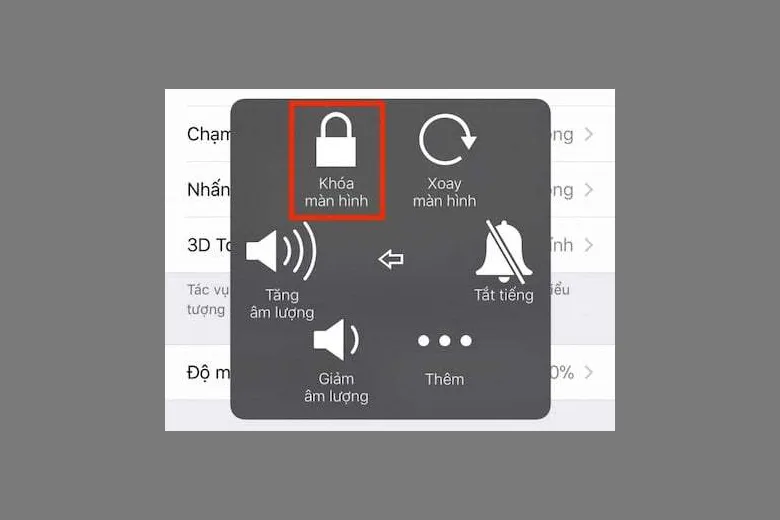
4. Cách tắt nguồn iPhone 14 khi bị đơ đơn giản nhất
Tình trạng chiếc điện thoại iPhone bị đơ trong quá trình sử dụng là có thể xảy ra. Vấn đề này có thể là do nhiều nguyên nhân. Vậy cách tắt nguồn iPhone 14 Pro Max, thường, Plus và Pro khi bị đơ thì như thế nào? Cùng khám phá ngay các bước thực hiện dưới đây của mình để tìm ra lời giải nhé:
Bước 1: Người dùng ấn và thả nhanh phím Tăng âm lượng.
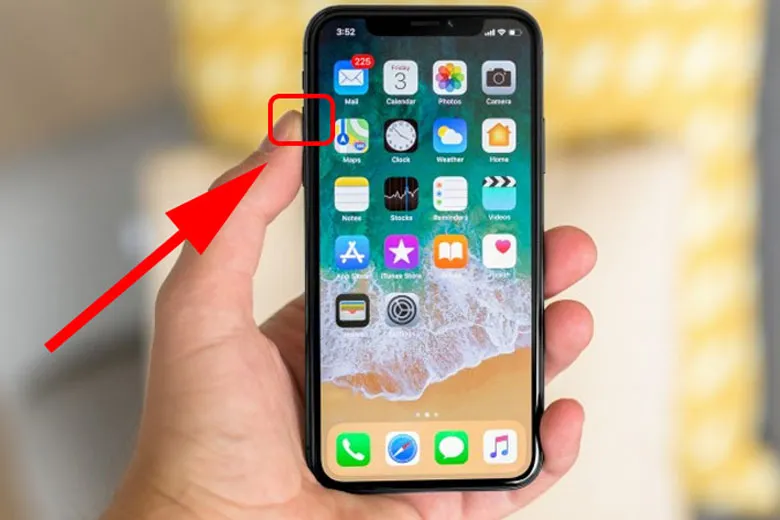
Bước 2: Bấm rồi thả nhanh phím Giảm âm lượng.
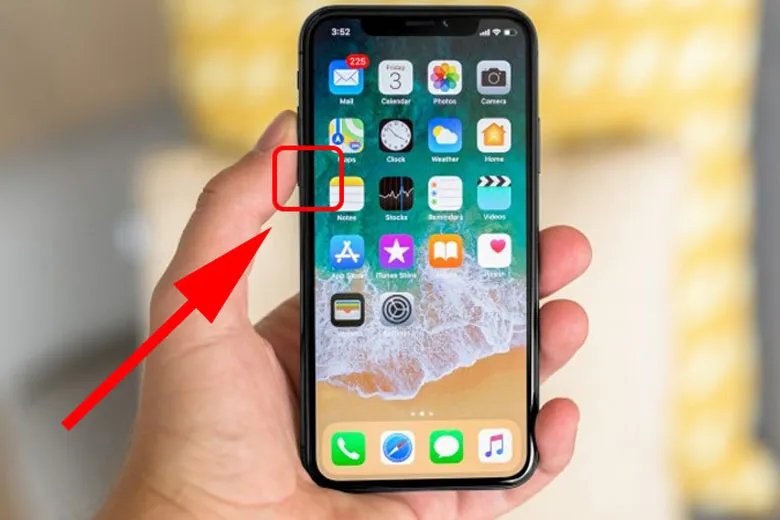
Bước 3: Nhấn rồi giữ phím nguồn của điện thoại iPhone 14 cho tới khi màn hình hiển thị logo Táo khuyết Apple (khoảng 10 giây) là xong.
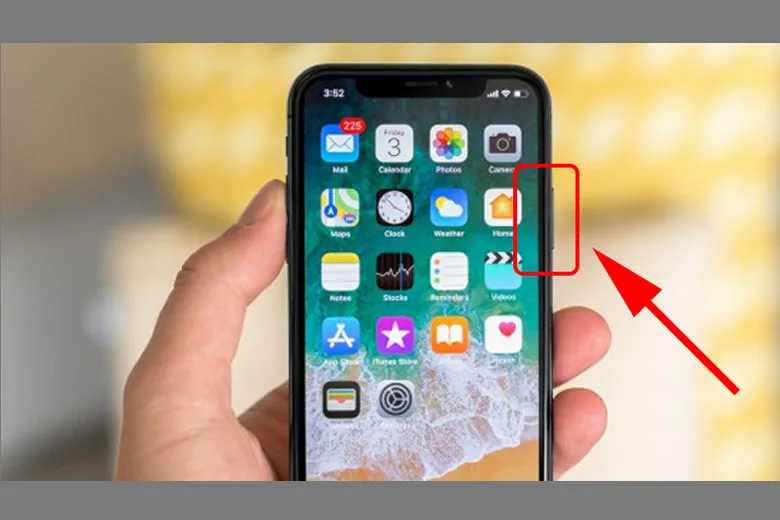
5. Cách tắt nguồn iPhone 14 trên máy tính bằng phần mềm (iTools, 3uTools, Tongbu)
Dùng các phần mềm bên thứ 3 cũng là một cách tắt nguồn iPhone 14 series hữu hiệu mà các bạn có thể thử. Hiện tại, có rất nhiều các app được cài đặt trên máy tính có thể tắt nguồn được iPhone như: 3uTools, Tongbu, iTools,… Các phần mềm này sẽ bắt đầu hoạt động được khi máy bạn đã được cài sẵn iTunes.
Cách làm này cũng không hề quá khó khăn. Trước hết, người dùng kết nối iPhone với máy tính > Mở ứng dụng đó lên với Menu chính của nó > Tìm tới phím có lệnh Turn Off hoặc Shut down là đã có thể tắt nguồn được iPhone 14.
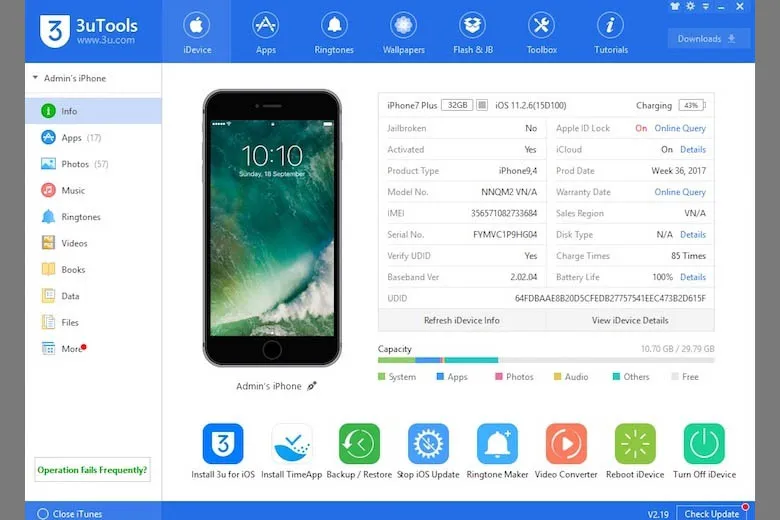
6. Cách bật/mở nguồn iPhone 14, 14 Plus, 14 Pro, 14 Pro Max đơn giản nhất
Cách mở nguồn iPhone 14, Plus, Pro và Pro Max rất đơn giản. Nó tương tự như cách mở nguồn các dòng iPhone khác nên không khó để thực hiện. Các bạn chỉ cần làm như bên dưới:
Nhấn phím nguồn nằm ở phía cạnh phải của điện thoại > Khi logo Táo khuyết của Apple hiện lên màn hình, bạn hãy thả tay ra là đã xong.
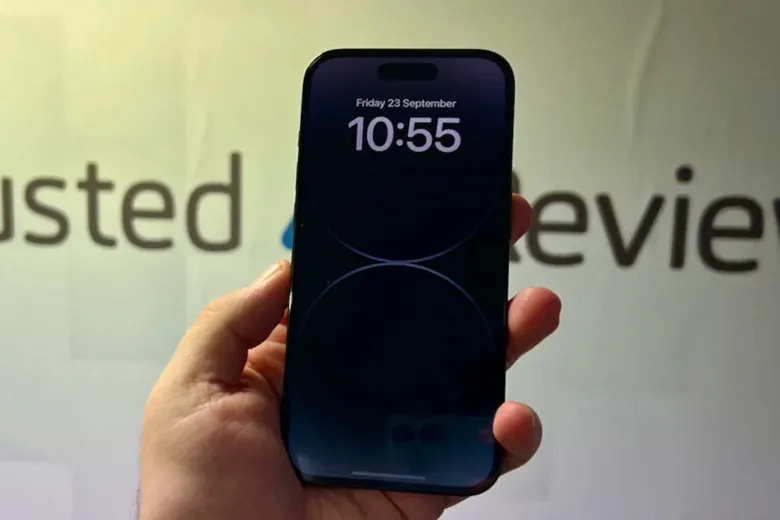
>>>>>Xem thêm: Cách bán hàng trên Tiktok hiệu quả ra đơn cho người mới bắt đầu
7. Một số lưu ý về vấn đề tắt nguồn iPhone 14
Trong khi thực hiện các thủ thuật về các cách tắt nguồn iPhone 14 series ở bên trên, chắc hẳn cũng có nhiều iFan vẫn còn thắc mắc. Cùng giải đáp ngay các khúc mắc ở dưới đây nhé.
7.1. Có nên tắt nguồn iPhone 14 khi sạc không?
Thương hiệu Apple khuyến khích người dùng nên để cho iPhone được nghỉ ngơi trong suốt quá trình sạc pin. Vì thế, cũng có nhiều iFan có suy nghĩ là liệu có nên tắt nguồn điện thoại iPhone 14 trong quá trình sạc hay không.
Điều này là tùy theo nhu cầu của mỗi người bởi khi tắt nguồn thì pin vẫn sẽ được sạc đầy vào iPhone 14 và đôi khi là nhanh hơn. Tuy nhiên, nếu làm như vậy thì không nhận được cuộc gọi, tin nhắn từ người khác và các thông báo quan trọng. Nếu muốn sạc với tốc độ nhanh hơn thì người dùng có thể chuyển máy qua chế độ máy bay.
7.2. iPhone 14 tắt nguồn có định vị được không?
iPhone 14 khi tắt nguồn vẫn có thể định vị được. Tuy nhiên, tỉ lệ mà các bạn định vị được điện thoại thành công trong lúc này là cực kỳ thấp. Nếu như không may thì khả năng là không thể nắm được vị trí của chiếc iPhone 14 khi đã tắt nguồn.
7.3. Nên tắt nguồn iPhone 14 thường xuyên không?
Trên lý thuyết, việc tắt nguồn iPhone 14 không làm cho các máy móc bên trong và chức năng điện thoại ảnh hưởng. Ngược lại, nếu bạn thực hiện thao tác restart iPhone đều đặn định kỳ là điều cần thiết để giúp thiết bị chạy mượt mà hơn.
Tuy nhiên, thao tác này không tạo ra điểm hại cho iPhone nhưng bạn cũng không nên làm với tần suất quá nhiều. Việc bạn lạm dụng phím vật lý quá nhiều sẽ làm cho nó bị giảm tuổi thọ và nhanh bị hư hỏng hơn. Vì thế, bạn chỉ nên khởi tắt nguồn iPhone 14 và mở lại mỗi tuần 1 lần hoặc khi máy bị giật, lag, gặp lỗi khi đang sử dụng mà thôi là đủ.
8. Tổng kết Cách tắt nguồn iPhone 14 Series
Hy vọng bài viết 5 Cách tắt nguồn iPhone 14 (Plus, Pro, Pro Max) siêu nhanh ở trên cũng giúp cho các bạn có thể tắt được chiếc điện thoại này lúc cần thiết. Chúc các bạn thực hiện thành công nhé.
Đừng quên liên tục theo dõi kênh Dchannel đến từ hệ thống cửa hàng Suachuadienthoai.edu.vn để cập nhật tất tần tật mọi thứ về công nghệ mới nhất hiện nay nhé. Xin cám ơn tất cả các bạn đã dành một chút thời gian quý giá đọc qua bài viết này. Và đặc biệt hơn nữa là hãy nhớ “MUA ĐIỆN THOẠI ĐẾN DI ĐỘNG VIỆT” để được trải nghiệm các dịch vụ ấn tượng nhất nhé.
